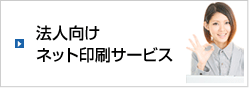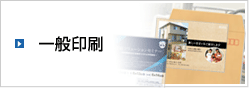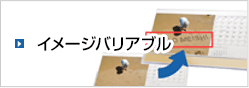受け取った名刺を電子化する5つの方法

名刺は、実体のある「紙」でやり取りすることの多いものです。
近年増加している「オンライン名刺」であれば、最初から電子データとして名刺情報を受け取れますが、そうでない場合は、紙の情報を電子化して有効活用しましょう。
紙の名刺を電子化する5つの方法を紹介します。
1.スキャナーや複合機でスキャンする
スキャナーや複合機で書類をスキャンすれば、画像データやPDFデータとして保存できます。これは、名刺に限らず多くの書類で行われている電子化の方法です。
ただし、単純に画像データやPDFデータとして保存するだけでは、名刺の電子化による業務改善策としては不足があります。この方法では、所属会社や名前で検索をかけることができませんし、名刺の整理や管理も手作業で行わなければいけません。
そこでおすすめなのが、名刺管理ソフトとスキャナーや複合機を連携させて、データを活用することです。名刺管理ソフトを使うことで、読み取ったデータをテキスト化・リスト化することが可能になり、並べ替えや管理、検索などが容易にできます。
2.専用の名刺スキャナーでスキャンする
名刺スキャナーは、名刺をスキャンしてデータ管理するための専用機器です。最初から名刺管理機能がセットになったものも多く、「スキャナーとソフトの連携などは、難しそうでできる気がしない」という人でもスタートしやすい方法です。
読み取ったデータは、画像とテキストの両方で保存されるものが多いでしょう。社内のパソコンだけでなく、スマートフォンからもデータが見られるものもあります。
ただし、詳細な機能性や読み取り精度などは各機器によって異なるため、事前に確認しておきましょう。
難点としては、専用機器を購入しなければいけない点が挙げられます。また、名刺管理機能がメインではないため、検索や並び替えなどのレスポンスが遅いといった問題が起こる可能性もあります。
3.アプリで読み込む
名刺管理ソフトのアプリを使って、スマートフォンで名刺を読み込む方法です。
この方法には、出先で名刺を受け取った営業担当者がその場で名刺を電子化できるという大きなメリットがあります。帰社する前の移動時間などに手軽に名刺の電子化ができるので、業務効率化につながります。
読み取り精度は使用する名刺管理ソフトによって異なりますが、画像を元に人力で読み取りミスを修正対応してくれるサービスを提供しているソフトもあります。修正にかかる労力と名刺管理にかけられるコストを比較して、利用するサービスを選びましょう。
オンライン名刺のアプリについては下記もおすすめです。
オンライン名刺アプリ 徹底比較おすすめ10選
4.手入力する
手入力は、以前から行われていた名刺の電子化・データ化の方法です。名刺に記載された情報をエクセルなどで作った一覧表に手入力することでリスト化できます。
社内で行えば初期費用がかからないので手軽に始められますが、電子化にかかる労力はほかに比べて大きくなります。また、二重登録や入力ミスなどを防ぐための対応も必要です。
入力の方法には、「社内で事務スタッフや営業担当者が行う」「名刺入力業務を行っている外部業者に委託する」「クラウドソーシングサービスで外注する」などがあります。
5.スマートフォンで写真に撮る
名刺の電子化を今すぐ、簡単に始める方法のひとつとして、スマートフォンで写真に撮るという方法があります。とはいえ、単純に写真に撮るだけでは、画像保存しかできないため、スキャナーと同様に検索や管理ができないという難点があります。
スマートフォンを使うのであれば、「3」で紹介した名刺管理ソフトと連携させる方法がおすすめです。